Les extensions Google Chrome permettent d’ajouter facilement plus de fonctionnalités au navigateur. Il arrive qu’une fonctionnalité soit très utile à certaines personnes, mais que d’autres n’y voient pas grand intérêt. Les extensions vous permettent de personnaliser Google Chrome avec des fonctionnalités que vous aimez, tout en vous assurant que votre navigateur n’est pas encombré d’éléments inutiles.
Après une semaine de congés et quelques déboires avec ma connexion ADSL, la publication de tutoriels peut recommencer. Pour ceux que ça intéresse je viens de mettre quelques photos de mon séjour en Sologne (week-end à Center Parc, visite du Château de Cheverny (pour les tintintophile c’est le château de Moulinsart dans la BD, …). Cliquer-ici pour visionner le portofolio.
Bref revenons à notre tutoriel, voici différents types d’extensions disponibles :
- Actions liées à la navigation
Ces extensions font apparaître un bouton en regard des menus Page et Outils et vous permettent d’exécuter une tâche (ex. : accéder à un site Web, rechercher des mises à jour) à partir de n’importe quelle page Web. Ici par exemple avec l’extension Google Mail Checker.
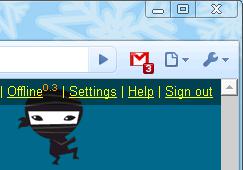
- Actions liées aux pages
Ces extensions peuvent détecter certains types de pages visités et affichent une icône dans la barre d’adresse. Cliquez sur l’icône pour exécuter une action sur la page. Par exemple, l’extension RSS Subscription affiche une petite icône lorsqu’elle détecte un flux sur la page que vous êtes en train de visiter. Cliquez sur l’icône et vous êtes immédiatement abonné à ce flux.
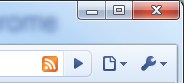
- Scripts des contenus
Ces extensions peuvent interagir directement avec les pages que vous consultez. Par exemple, Google Traduction ouvre une bannière en haut de votre page lorsqu’elle détecte que la langue utilisée sur la page visitée est différente de celle utilisée par Google Chrome. Vous pouvez cliquer sur le bouton de la bannière pour traduire automatiquement la page dans la langue de votre choix.
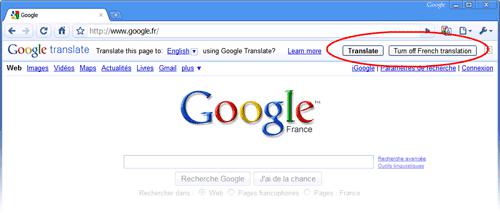
Après cette petite présentation des extensions dans chrome, voici l’adresse pour aller chercher l’extension qui vous manque : https://chrome.google.com/extensions/?hl=fr .
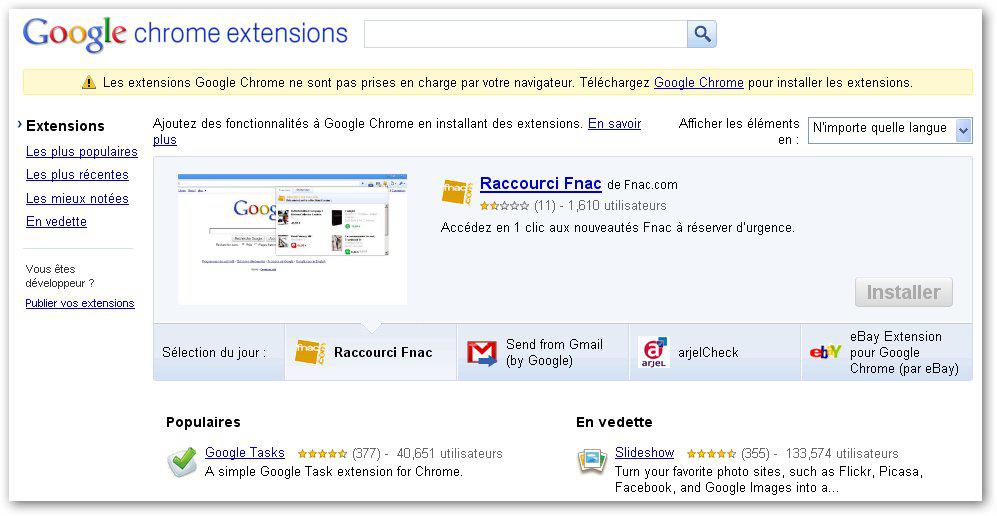
A partir de cette fenêtre vous pouvez rechercher les extensions par nom, par popularité, les plus récentes, …
Vous voilà maintenant fourni en extensions, passer à l’étape suivante l’installation d’une extension.
Nous allons prendre comme exemple l’extension AdBlock qui permet de bloquer les publicités du Net.

Dans la liste des extensions qui apparaît prenez la première et cliquer sur le nom de l’extension.
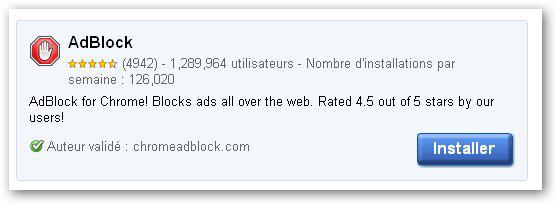
Maintenant cliquer sur le bouton Installer.

Cliquer sur Installer.
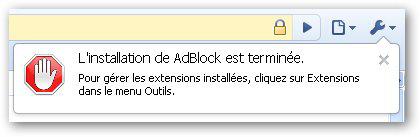
Votre extension est maintenant installée. Aller dans le Menu Outils → Extensions.
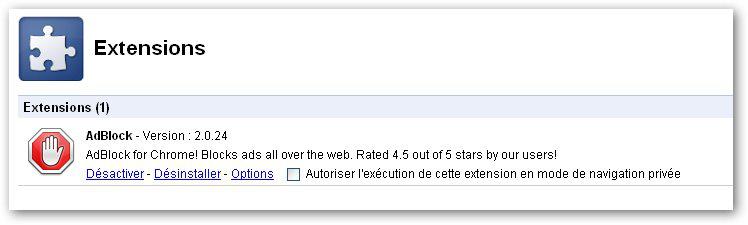
Vous avez maintenant la liste de tous les plugins installés sur votre Chrome. Pour voir le détail d’une extension cliquer sur Options.
Comme vous pouvez le constater l’installation des extensions dans Chrome est aussi simple que dans Firefox.
That’s All.
Difficulté :

Modification :-
Crédits : -

Autre(s) article(s) intéressant(s):

